Configurări Inițiale
Salutare și bine ai venit la SmartCRM!
Pentru a te bucura din plin de funcționalitățile sistemului SmartCRM ți-am pregătit o serie de pași pe care să-i parcurgi pentru setarea inițială a sistemului. Aceștia îți vor arăta ce și de unde să personalizezi în aplicație.
În momentul în care se creează un cont nou, SmartCRM vine în mod predefinit cu setări de bază pe care este bine să le personalizezi în funcție de business-ul tău.
Ți-am pregătit 5 pași care să te ghideze în îndeplinerea configurărilor inițiale:
Pasul 1 - Definirea companiei pentru care s-a creat contul
În mod implicit contul nou creat are la denumirea companiei setat: “Super Compania MEA”. Pentru că orice Super Companie este unică, poți personaliza datele companiei date astfel:
Accesează meniul Configurări > Companie
Aici îți vei putea configura sigla și vei putea completa datele companiei tale. Datele le poți completa manual sau poți folosi funcția integrată de pre-completare a datelor introducând CUI-ul firmei și acționând butonul “ ![]() “. Prin acționarea acestui buton, SmartCRM va prelua datele companiei în funcție de CUI-ul introdus din sistemul ANAF.
“. Prin acționarea acestui buton, SmartCRM va prelua datele companiei în funcție de CUI-ul introdus din sistemul ANAF.
După completarea și confirmarea datelor, nu uita să salvezi modificările prin butonul:
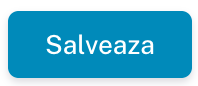
Pentru securitatea contului, sistemul îți va trimite un cod prin email pe care trebuie să-l introduci în secțiunea de confirmare.
Pasul 2 - Introducerea departamentelor
În cazul în care în compania ta ai definite mai multe departamente, pentru a putea aloca viitori utilizatori pe departamentul din care fac parte, în secțiunea “Departamente” din “Configurări” vei putea adăuga/modifica sau șterge departamente în funcție de necesități.
Accesează meniul Configurări > Departamente
Acționând butonul Acțiuni “
 “ din dreapta sus, vei putea selecta: “Adăugare departament“
“ din dreapta sus, vei putea selecta: “Adăugare departament“Aici vei introduce Numele și o scurtă descriere a departamentului, dacă este cazul
Acționează butonul “Adaugă“ pentru a finaliza
Acum în listă vei avea departamentul nou creat. Dacă vrei sa creezi mai multe poți relua procesul.
Pasul 3 - Configurare modul Conturi
Modului Conturi reprezintă entitatea prin care poți organiza viitorii clienți, contactele și interacțiunile cu acestea. În SmartCRM există două statusuri predefinite: Activ și Inactiv.
În cazul in care dorești să personalizezi aceste statusuri sau să introduci unele noi o poți face foarte simplu din meniul Configurări > Setari Module > Conturi. Aici vei găsi un tabel cu toate statusurile definite.
Adăugarea unui status nou se face ușor prin acționarea butonului: “Adaugă Status” ![]() . În formular vei putea completa numele, selecta culoarea statusului și dacă vrei ca acesta să fie “Status Predefinit” (Statusul predefinit va fi selectat automat în momentul în care vei introduce un cont nou)
. În formular vei putea completa numele, selecta culoarea statusului și dacă vrei ca acesta să fie “Status Predefinit” (Statusul predefinit va fi selectat automat în momentul în care vei introduce un cont nou)
Pasul 4 - Configurare modul Prospecți
Modului Prospecți reprezintă entitatea prin care poți organiza posibili clienți, contactele care au solicitat informații despre produsele și serviciile tale.
În cazul acestui modul este foarte importat să configurăm urmatoarele:
Statusuri
Motive de pierdere
Surse
Configurare statusuri
Similar cu Modului conturi și aici avem posibilitatea de a personaliza statusurile prospecților în funcție de activitatea ta. In mod predefinit în sistem există 4 statusuri: Nou, În lucru, Convertit și Închis. (mai multe detalii despre configurarea statusurilor poți găsi în documentație la Modulul Prospecți)
Configurare motive pierdere
În activitatea de vânzări este foarte important să știm motivul clienților atunci când refuză o ofertă, iar pentru acest lucru în SmartCRM avem posibilitatea de a selecta un motiv de pierdere pentru un prospect atunci când nu a fost calificat. (mai multe detalii despre configurarea motivelor de pierdere poți găsi în documentație la Modului Prospecți)
Configurare surse
La fel de important în vânzări este să știm și care este sursa prospectului, în cazul în care ne promovăm pe mai multe canale de marketing, de ex. Facebook, Instagram, Google, Recomandări etc. Sursele unui prospect se configurează în mod similar cu statusurile din Configurări > Setari Module > Prospecti > Surse
Pasul 5 - Configurare modul Oferte
Și nu în ultimul rând vom configura modulul Oferte, prin care organizăm ofertele trimise către clienți. Similar cu prospecții, aici este bine să definim statusurile și motivele de pierdere.
Acum că ai parcurs primii cei mai importanți pași din experiență SmartCRM, te invităm să studiezi și restul documentației în paralel cu utilizarea platformei, iar dacă ai întrebări sau neclarități ne poți contacta la asistenta@smartcrm.ro
Mult success!
